هل لديك شاشة HDR؟ إليك كيفية ضبطها باستخدام أداة معايرة HDR في Windows 11 مع البرنامج الجديد الذي اطلقته مايكروسوفت Windows HDR Calibration.
على Windows 11، يمكنك الآن استخدام أداة معايرة HDR الجديدة من مايكروسوفت"Windows HDR Calibration" لمعايرة شاشاتك من أجل الحصول على أفضل جودة صورة HDR. الأداة قوية وسهلة الاستخدام. تحتوي على ثلاثة أنماط اختبار تم تصميمها لمعايرة الظلام والسطوع وتشبع الألوان على الشاشة لتحسين الدقة والاستقرار.
كيفية معايرة الشاشة على Windows 11
في Windows 11، لمعايرة الشاشة، ستحتاج إلى تثبيت تطبيق HDR Calibration.
1 - افتح صفحة متجر Windows HDR Calibration و انقر على زر التثبيت.
2 - بعد تثبيت التطبيق على الكمبيوتر، افتح الاعدادات الخاصة بالكمبيوتر ثم الدخول الى النظام ومن ثم اضغط على خيار "العرض - Display".
3 - تحت قسم "سطوع ولون - Brightness & color"، انقر على إعدادات HDR.
4 - حدد الشاشة التي تدعم تقنية HDR من خيار "حدد شاشة لعرضها أو تغيير إعداداتها".
7 - من خلال شريط التمرير قم بمعايرة ظلام الشاشة. ثم انقر فوق الزر "Next".
8 - بعدها قم بمعايرة السطوع التي تريدها ثم انقر فوق زر "Next".
9 - من خلال شريط التمرير والسحب عليه لتحديد مدى سطوع الشاشة. ثم اضغط على زر "Next".
10 - من شريط السحب قم بتحديد كيفية ظهور تشبع اللون على الشاشة ثم اضغط على زر "Next">
11 - قم بتأكيد اسم الملف ثم انقر على زر "إنهاء" ثم زر "موافق".
بمجرد الانتهاء من الخطوات، يجب أن يكون المحتوى بتقنية HDR (الألعاب، ومقاطع الفيديو، والتطبيقات) يبدو محسّناً على Windows 11.


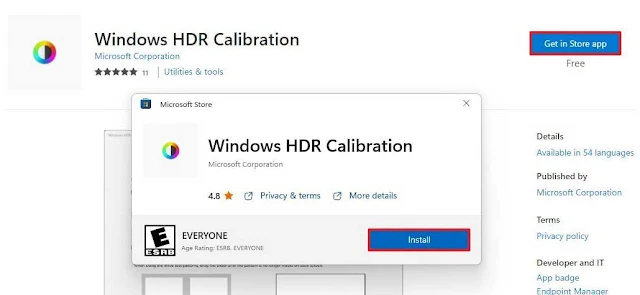










اترك تعليقك هنا :